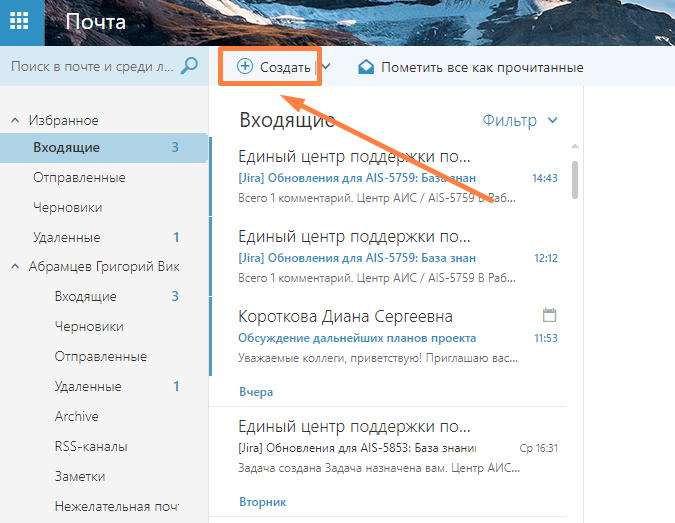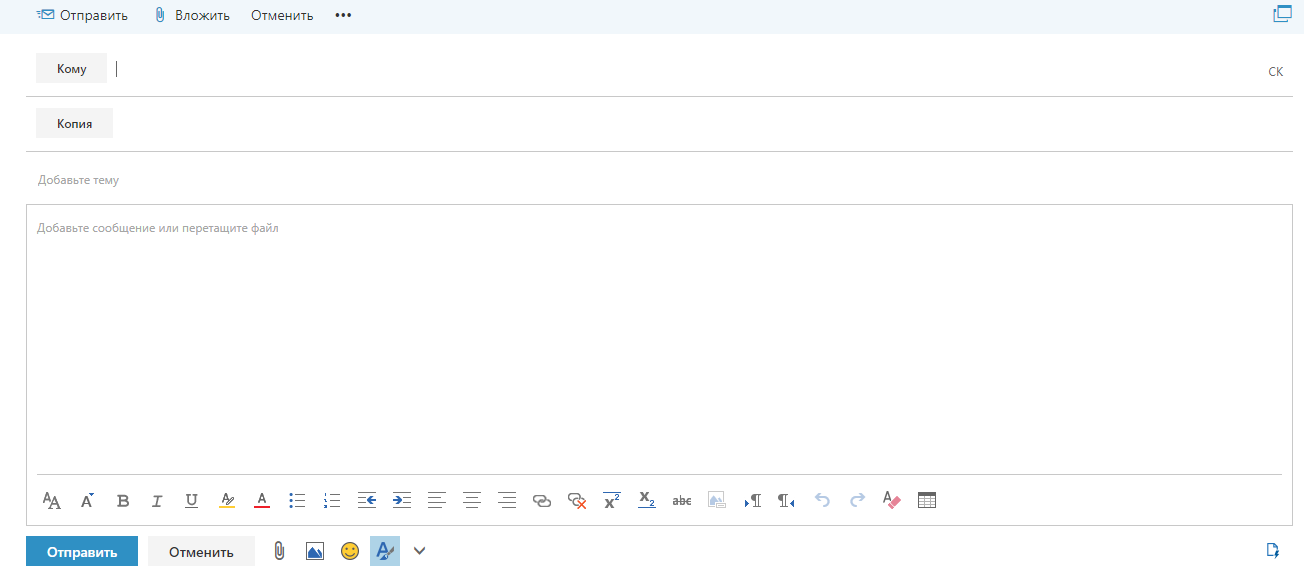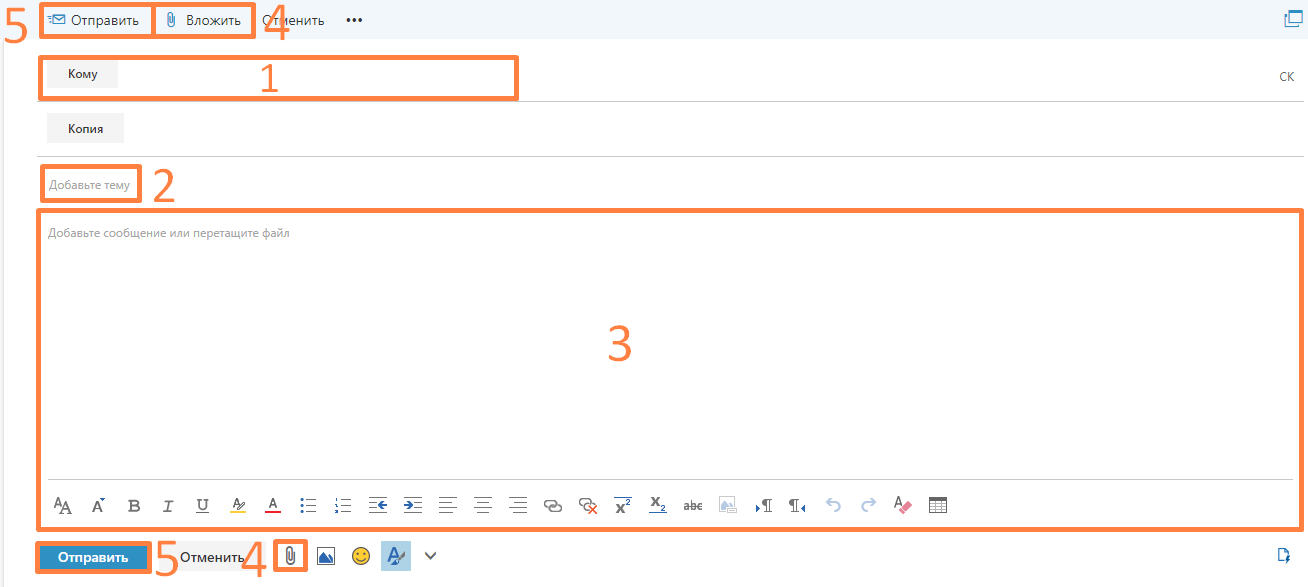Для создания письма нажмите на кнопку «Создать» в верхней панели страницы.
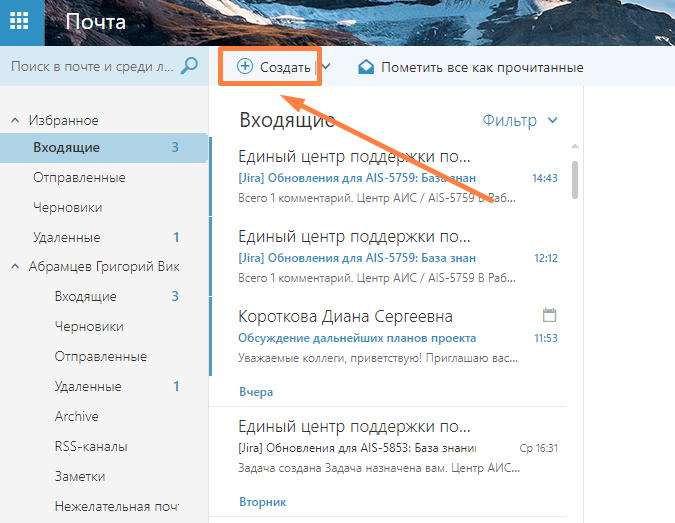 Image Modified
Image Modified
При этом откроется форма для создания нового письма.
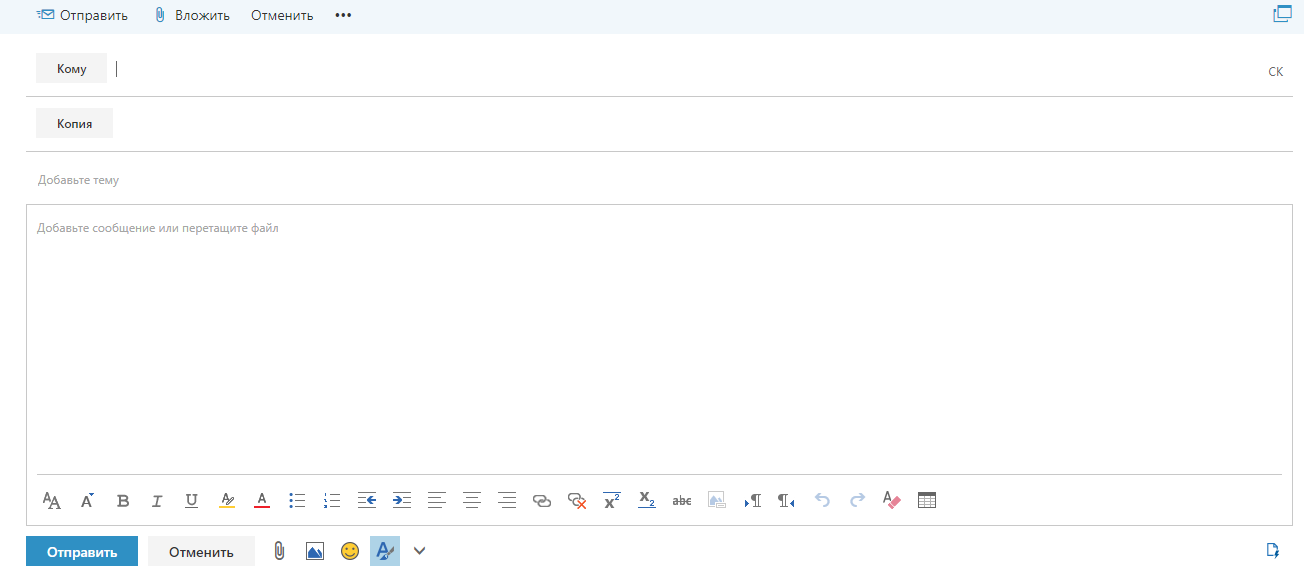 Image Modified
Image Modified
- В поле «Кому» введите электронную почту получателя (1).
- Далее укажите тему в поле «Тема» (2). Обозначение темы важно для поиска и хранения электронной корреспонденции.
- Для набора текста сообщения перейдите в тело письма (3).
- Также к электронному письму возможно прикрепить вложения размером не более 25 Мб. Для прикрепления файла в открытом окне нажмите на кнопку «Вложить файл» (4). Таким образом можно приложить необходимое количество документов.
- Для отправки письма нажмите на кнопку «Отправить» в левом верхнем углу (5).
| Подсказка |
|---|
|
| Электронную почту нужно печатать только английскими буквами, без пробелов и без точки в конце. |
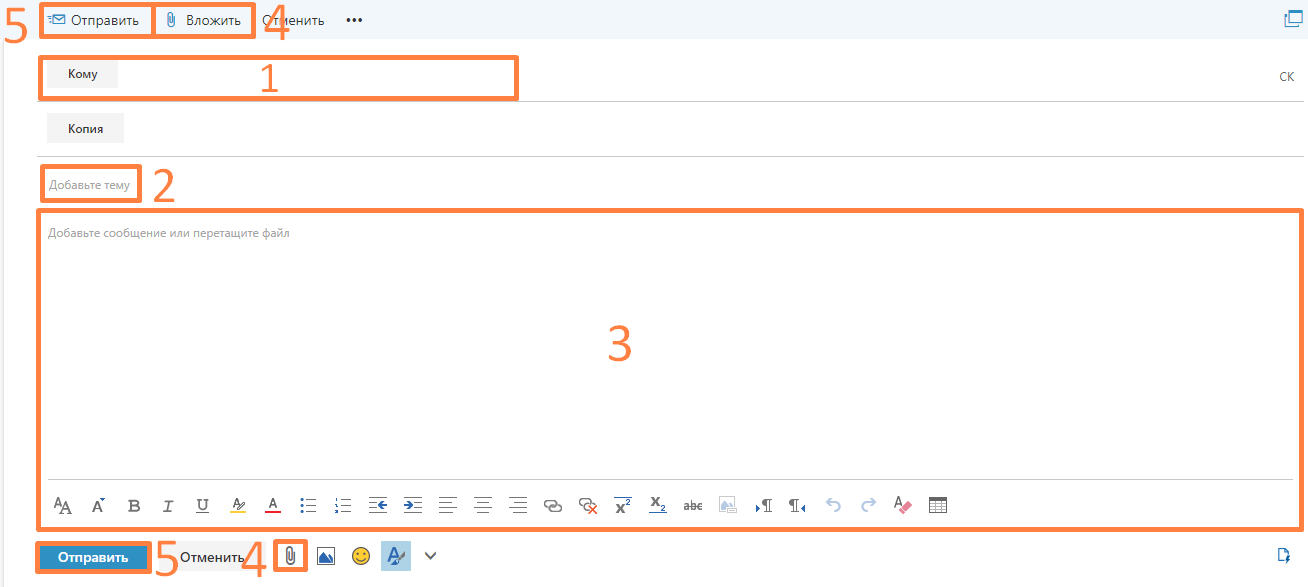 Image Modified
Image Modified